Utilisez le déploiement principal de Collaboration en tant que serveur de SFTP
Options de téléchargement
-
ePub (1.1 MB)
Consulter à l’aide de différentes applications sur iPhone, iPad, Android ou Windows Phone -
Mobi (Kindle) (1.0 MB)
Consulter sur un appareil Kindle ou à l’aide d’une application Kindle sur plusieurs appareils
Langage exempt de préjugés
Dans le cadre de la documentation associée à ce produit, nous nous efforçons d’utiliser un langage exempt de préjugés. Dans cet ensemble de documents, le langage exempt de discrimination renvoie à une langue qui exclut la discrimination en fonction de l’âge, des handicaps, du genre, de l’appartenance raciale de l’identité ethnique, de l’orientation sexuelle, de la situation socio-économique et de l’intersectionnalité. Des exceptions peuvent s’appliquer dans les documents si le langage est codé en dur dans les interfaces utilisateurs du produit logiciel, si le langage utilisé est basé sur la documentation RFP ou si le langage utilisé provient d’un produit tiers référencé. Découvrez comment Cisco utilise le langage inclusif.
À propos de cette traduction
Cisco a traduit ce document en traduction automatisée vérifiée par une personne dans le cadre d’un service mondial permettant à nos utilisateurs d’obtenir le contenu d’assistance dans leur propre langue. Il convient cependant de noter que même la meilleure traduction automatisée ne sera pas aussi précise que celle fournie par un traducteur professionnel.
Contenu
Introduction
Ce document décrit comment employer le déploiement principal de Collaboration (PCD) comme un serveur de Protocole SFTP (Secure File Transfer Protocol) afin de fournir une option de serveur distant pour des tâches telles que des mises à jour, des sauvegardes et des restaurations.
Conditions préalables
Exigences
Cisco recommande que vous ayez la connaissance de :
- Version 11.5(1) ou ultérieures de Cisco Unified Communications Manager (CUCM)
- Version 11.6(2) ou ultérieures PCD
- Des clients de transfert de fichiers (tels que Filezilla) est également recommandés
Composants utilisés
Les informations contenues dans ce document sont basées sur les versions de matériel et de logiciel suivantes :
- Version 11.5SU6 CUCM
- Version 11.6(2) PCD
- Filezilla
Les informations contenues dans ce document ont été créées à partir des périphériques d'un environnement de laboratoire spécifique. Tous les périphériques utilisés dans ce document ont démarré avec une configuration effacée (par défaut). Si votre réseau est en ligne, assurez-vous de bien comprendre l’incidence possible des commandes.
Informations générales
Le système de Reprise sur sinistre (jeu rouleau-tambour), qui peut être appelé de la gestion de Cisco Unified Communications Manager, ou de n'importe quel noeud de messagerie instantanée et de présence, fournit de pleines capacités de sauvegarde des données et de restauration pour tous les serveurs dans un CUCM groupent. Le système de Reprise sur sinistre te permet pour exécuter les sauvegardes des données automatiques ou utilisateur-appelées régulièrement programmées.
Le système de Reprise sur sinistre exécute une sauvegarde batterie batterie, ainsi il signifie qu'il collecte des sauvegardes pour tous les serveurs dans une batterie CUCM à un site central et archive les données de sauvegarde au périphérique de stockage physique.
Afin de sauvegarder des données à un périphérique distant sur le réseau, vous devez avoir un serveur de SFTP qui est configuré. Cisco te permet pour utiliser n'importe quel produit serveur de SFTP, mais PCD est le seul SFTP pris en charge par le centre d'assistance technique Cisco (TAC).
Configurer
Utilisation PCD comme référentiel de sauvegarde
Étape 1. Ouvrez Filezilla et procédure de connexion à votre serveur PCD avec ces informations :
- Hôte : <IP ou adresse Internet de votre server> PCD
- username (nom d’utilisateur) : adminsftp
- password (mot de passe) : Password> d'application du <Your PCD
- Port : 22
Étape 2. Sélectionnez le répertoire de /backup et ouvrez-le.
Étape 3. Le clic droit sur la liste de fichier qui lit la liste de répertoires vide, et choisis créent le répertoire, suivant les indications de l'image.

Étape 4. Nommez votre nouveau répertoire CUCM_BU et le sélectionnez CORRECT.
Remarque: En raison des restrictions d'autorisation de Linux, la création de nouveaux répertoires n'est pas répertoire de dessous possible de la racine ("/"), vous peut ne créer un répertoire dans aucun sous-répertoire à la place.
Étape 5. Sur CUCM, naviguez vers le système > la sauvegarde de Reprise sur sinistre > périphérique de sauvegarde > ajoutent nouveau.
Étape 6. Écrivez les valeurs affichées dans l'image et puis sélectionnez la sauvegarde.
- Nom du périphérique de sauvegarde : PCD_SFTP
- Nom d'hôte/adresse IP : <IP ou adresse Internet de votre server> PCD
- Nom de chemin : /backup/CUCM_BU
- username (nom d’utilisateur) : adminsftp
- password (mot de passe) : Password> d'application du <Your PCD
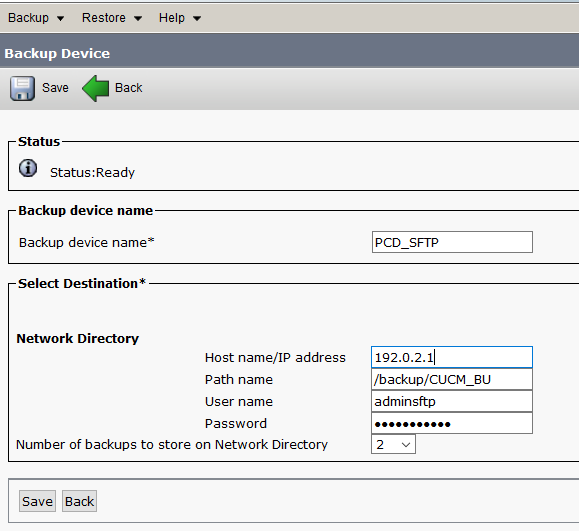
Étape 7. Naviguez la sauvegarde > sauvegarde manuelle, PCD_SFTP choisi comme périphérique de sauvegarde, UCM et CDR_CAR en tant que caractéristiques sélectionnées et sélectionnez la sauvegarde de début.

Étape 8. Une fois que la sauvegarde est de finition, vous pouvez naviguer vers le client de transfert de fichiers et vérifier les fichiers de sauvegarde, suivant les indications de l'image.
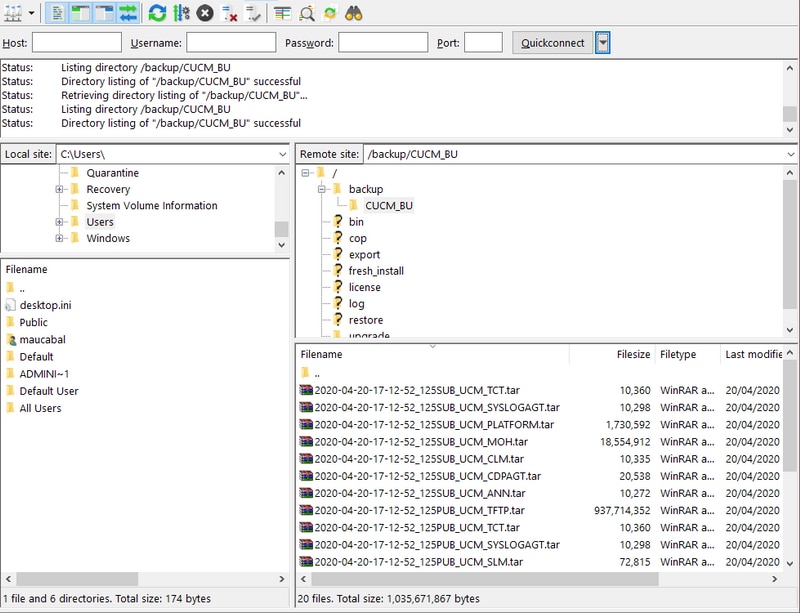
Utilisation PCD comme référentiel de reprise
Étape 1. Sur CUCM, naviguez vers le système de Reprise sur sinistre > la restauration > l'assistant de restauration, PCD_SFTP choisi comme périphérique et sélectionnez ensuite.
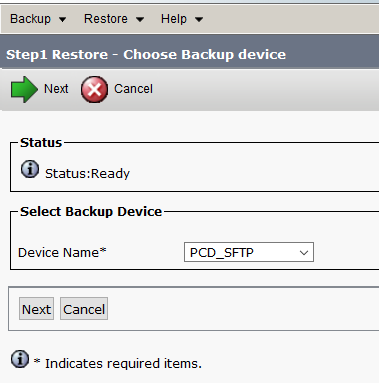
Étape 2. Sélectionnez le fichier de sauvegarde que vous voulez restaurer de et sélectionner ensuite, suivant les indications de l'image.

Étape 3. UCM et CDR_CAR choisis et sélectionnent alors ensuite.
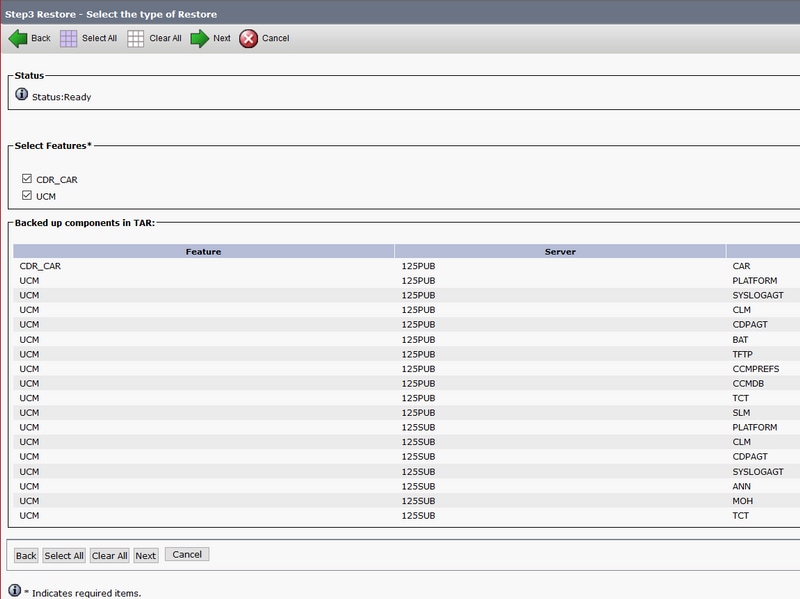
Étape 4. Sélectionnez les Noeuds que vous voulez restaurer et puis sélectionner la restauration.

Utilisez PCD comme système de fichiers distant pour des mises à jour
Étape 1. Ouvrez Filezilla et procédure de connexion à votre serveur PCD avec ces informations.
- Hôte : <IP ou adresse Internet de votre server> PCD
- username (nom d’utilisateur) : adminsftp
- password (mot de passe) : Password> d'application du <Your PCD
- Port : 22
Étape 2. Naviguez vers le répertoire de /upgrade et ouvrez-le.
Étape 3. Copiez le fichier de mise à niveau à partir de votre ordinateur sur le répertoire de /upgrade, suivant les indications de l'image.

Étape 4. Sur CUCM, naviguez vers la gestion > les mises à niveau de logiciel unifiées de SYSTÈME D'EXPLOITATION > installent/mises à jour.
Étape 5. Écrivez les valeurs affichées dans l'image et puis les sélectionnez ensuite.
- Source : Système de fichiers distant
- Répertoire : /upgrade
- Serveur : <IP ou adresse Internet de votre server> PCD
- username (nom d’utilisateur) : adminsftp
- Mot de passe utilisateur : Password> d'application du <Your PCD
- Transfer Protocol : SFTP

Étape 6. Sélectionnez le fichier de mise à niveau que vous voulez appliquer, et sélectionner ensuite.

Étape 7. Procédez à la mise à jour au besoin.
Vérifiez
La procédure de vérification est réellement une partie du processus de configuration.
Dépanner
Il n'existe actuellement aucune information de dépannage spécifique pour cette configuration.
Contribution d’experts de Cisco
- Mauro CaballeroIngénieur TAC Cisco
Contacter Cisco
- Ouvrir un dossier d’assistance

- (Un contrat de service de Cisco est requis)
 Commentaires
Commentaires